编辑:秩名2020-08-05 10:33:21
在win8系统当中,系统默认安装的是ie11浏览器,如今的浏览器市场当中,有很多用户都选择了第三方浏览器,那么系统自带的浏览器就没什么作用了,那么win8系统怎么卸载ie浏览器呢?今天为大家分享win8系统卸载ie浏览器的操作方法。
卸载ie浏览器操作方法:
1、右键左下角Win按钮,点击程序和功能,进入程序和功能页面。如图所示:
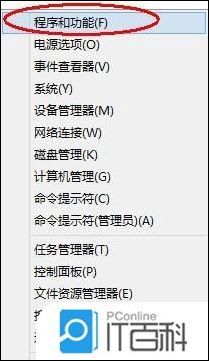
2、也可以通过双击这台电脑,点击卸载或更改程序,进入程序和功能。如图所示:
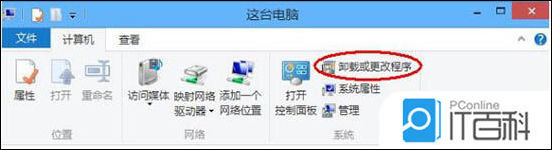
3、点击启用或关闭Windows功能。如图所示:
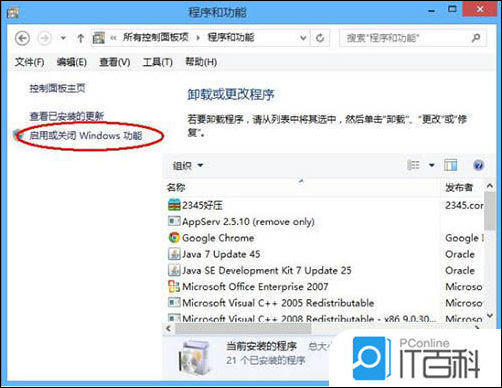
4、去掉Internet Explorer 11前面的√,即表示删除IE的功能。如图所示:
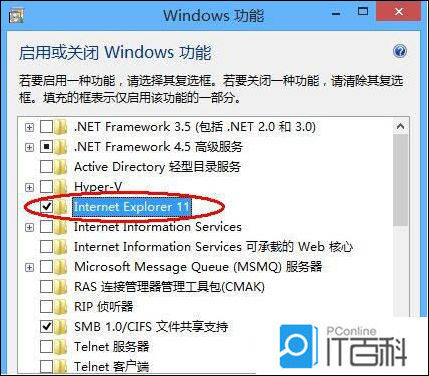
5、提示是否继续,选择是。之后需要重启电脑生效。如图所示:
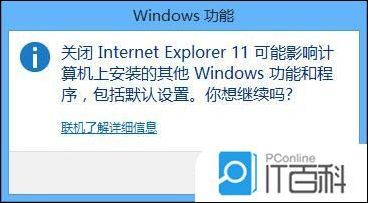
关于win8系统卸载ie浏览器的操作方法就为用户们详细介绍到这边了,如果用户们使用电脑的时候不知道怎么卸载ie浏览器,可以参考以上方法步骤进行操作哦。
以上就是iefans网小编为大家带来的win8系统卸载ie浏览器步骤分享,喜欢的小伙伴们请大家继续关注IE浏览器中文网。